Hai, Sobat Laptopers! Lagi pusing sama keyboard laptop yang suka ngadat atau kepikiran buat matiin keyboard biar lebih fleksibel pakai keyboard eksternal? Tenang aja, kali ini gue bakal kasih tutorial santai gimana cara matiin keyboard laptop kamu, baik sementara ataupun permanen. Jadi, nggak ada lagi tuh drama tombol nggak sengaja kepencet pas kamu bersihin keyboard atau ganti perangkat. Yuk, kita bahas!
Kenapa Sih Keyboard Laptop Perlu Dinonaktifkan?

Sebelum masuk ke caranya, penting banget nih buat tahu kenapa kamu perlu matiin keyboard laptop. Ada beberapa alasan logis dan santai kenapa ini perlu dilakukan:
- Hindarin Ghost Key
Ghost key itu kayak tombol keyboard yang kepencet sendiri, entah karena kamu nggak sengaja atau pas lagi bersihin keyboard. Bayangin deh lagi asik bersihin, tiba-tiba browser buka tab sendiri. Kan ribet! - Bersihin Keyboard
Debu dan remah-remah snack sering banget jadi penghuni tetap keyboard laptop. Nah, pas bersihin, lebih aman kalau keyboard-nya dimatiin dulu biar nggak ada tombol nyeleneh kepencet. - Ganti Keyboard Rusak
Kalau keyboard laptop kamu udah nggak bisa diajak kompromi, ya waktunya ganti baru. Tapi sebelum itu, keyboard-nya harus dinonaktifin dulu biar prosesnya aman. - Pakai Keyboard Eksternal
Lagi pengen ngetik santai atau nge-game? Keyboard eksternal kadang jadi pilihan yang lebih nyaman. Kalau gitu, mending matiin keyboard bawaan laptop dulu biar nggak ganggu.
Catatan Penting Sebelum Matiin Keyboard Laptop
Nah, sebelum kamu asal matiin keyboard, ada beberapa hal yang wajib kamu tahu:
- Touchpad Bisa Ikut Off
Kadang, kalau keyboard laptop dimatiin, touchpad-nya juga ikutan off. Jadi, siap-siap pakai mouse eksternal ya. - Punya Keyboard Eksternal?
Pastikan kamu punya keyboard dan mouse eksternal sebelum memutuskan buat matiin keyboard laptop. Kalau nggak, nanti malah bingung nggak bisa pakai laptop sama sekali. - Kompatibilitas OS
Tutorial ini kebanyakan berlaku buat Windows 10. Tapi, buat kamu yang masih pakai Windows 7 atau 8, tenang aja, cara-cara ini tetap bisa dicoba kok dengan sedikit penyesuaian.
Pilih Mode: Sementara atau Permanen?
Sebelum mulai, tentuin dulu nih kamu mau matiin keyboard buat sementara atau permanen:
- Sementara: Kalau cuma buat bersihin atau coba keyboard eksternal, mode ini paling cocok. Nggak ribet, bisa diaktifin lagi kapan aja.
- Permanen: Kalau keyboard bawaan kamu udah rusak banget dan kamu memutuskan hidup bersama keyboard eksternal selamanya, pilih mode ini. Tapi inget, konsekuensinya kamu bakal harus bawa keyboard tambahan ke mana-mana.
Cara Mematikan Keyboard Laptop (Sementara dan Permanen)
Ada banyak cara buat matiin keyboard laptop. Nih, gue kasih step-by-step-nya:
1. Matikan Fitur Instalasi Driver Otomatis
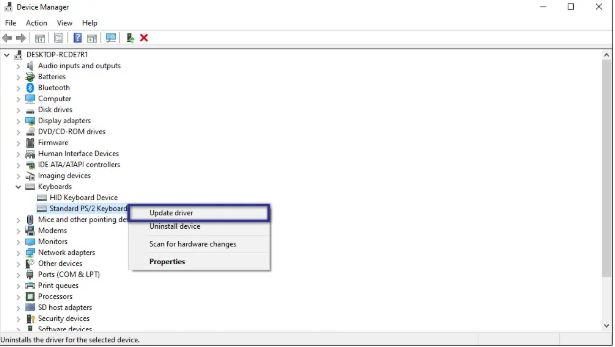
Langkah ini penting banget kalau kamu mau matiin keyboard secara permanen. Dengan matiin fitur ini, laptop nggak akan otomatis nginstall ulang driver keyboard pas di-restart.
- Tekan Windows + R buat buka dialog Run.
- Ketik sysdm.cpl, terus tekan Enter.
- Pilih tab Hardware, lalu klik Device Installation Settings.
- Pilih opsi No, terus tekan Save Settings.
- Restart laptop kamu, dan driver keyboard nggak bakal terinstall otomatis lagi.
2. Gunakan Group Policy Editor
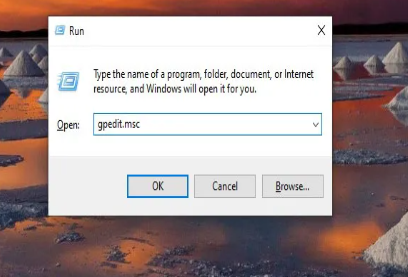
Cara ini cocok banget buat kamu yang mau kontrol penuh soal instalasi driver perangkat.
- Tekan Windows + R, lalu ketik gpedit.msc, tekan Enter.
- Arahkan ke:
Computer Configuration tap Administrative Templates lalu klik System dan klik Device Installation lalu tab Device Installation Restrictions. - Klik kanan pada opsi Prevent Installation of Devices not Described by other Policy Settings, terus pilih Edit.
- Pilih Enable, klik Apply, dan tekan OK.
3. Gunakan Aplikasi Pihak Ketiga
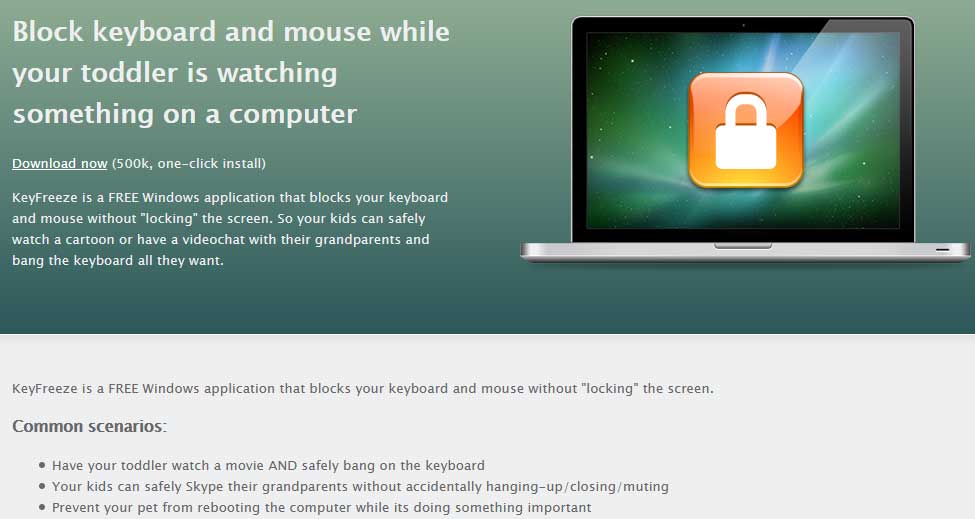
Kalau kamu nggak mau ribet dengan setting bawaan Windows, aplikasi pihak ketiga bisa jadi solusi. Nih, dua aplikasi andalan:
- Key Freeze
Aplikasi ini bisa matiin keyboard dan touchpad sekaligus. Cara pakainya gampang banget. Tekan kombinasi Ctrl + Alt + Del buat ngunci keyboard kamu. - iDevice Manager
Dengan tampilan simpel, aplikasi ini bikin kamu bisa matiin keyboard hanya dengan satu klik.
4. Uninstall Driver Keyboard
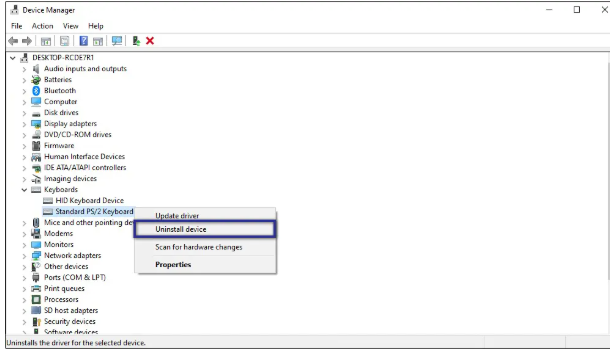
Cara ini lumayan ekstrem, tapi efektif buat matiin keyboard secara permanen.
- Tekan Windows + R, ketik devmgmt.msc, lalu tekan Enter buat buka Device Manager.
- Cari driver keyboard dengan nama Standard PS/2 Keyboard.
- Klik kanan driver itu, lalu pilih Uninstall.
- Restart laptop, dan keyboard kamu bakal otomatis nonaktif.
Tips Tambahan: Anti Drama Keyboard
- Kalau kamu uninstall driver, pastikan fitur instalasi otomatis udah dimatiin biar driver nggak keburu diinstall ulang.
- Gunakan keyboard eksternal yang nyaman, biar kamu tetep produktif meskipun keyboard bawaan laptop dimatiin.
- Periksa juga kondisi fisik keyboard. Kalau ada kerusakan hardware, mematikan keyboard nggak akan memperbaiki masalahnya.
Kenapa Harus Matiin Keyboard Laptop?
Matiin keyboard laptop kadang jadi solusi yang praktis, apalagi buat kamu yang sering pakai keyboard eksternal atau pengen bersihin keyboard tanpa takut ada tombol kepencet. Dengan langkah-langkah di atas, kamu bisa pilih cara yang paling sesuai kebutuhan.
Cek Kebutuhan Kamu!
Sekarang, kamu udah tahu berbagai cara buat matiin keyboard laptop, baik sementara maupun permanen. Ingat, sesuaikan cara yang kamu pilih dengan kebutuhan kamu. Kalau cuma mau bersihin keyboard, cukup matiin sementara. Tapi kalau keyboard udah nggak bisa diselamatkan, opsi permanen bisa kamu pilih.
Jangan lupa, selalu siapin perangkat eksternal biar kamu tetap bisa pakai laptop tanpa kendala. Dan yang paling penting, jangan ragu buat share tutorial ini ke teman-teman kamu yang mungkin lagi butuh solusi serupa.
Semoga laptop kamu makin lancar tanpa drama keyboard, ya! Terus pantengin techjak buat dapetin info dan tips keren lainnya. Salam teknologi dan selamat mencoba!


















